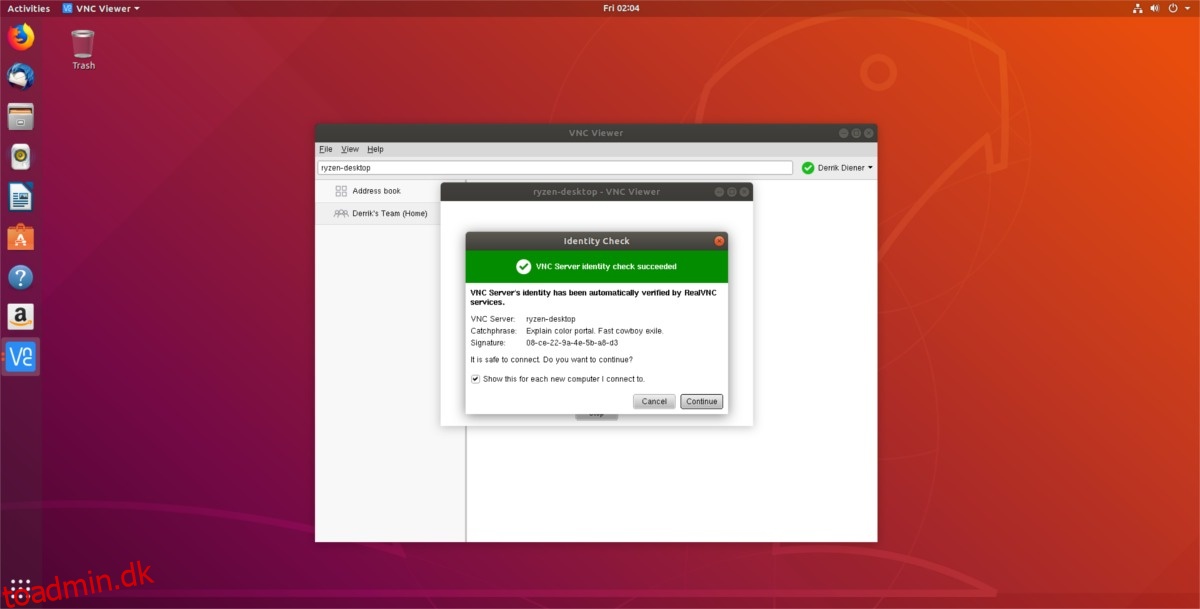VNC-servere er notorisk forvirrende at konfigurere, især hvis du er en ny Linux-bruger, der prøver at finde ud af, hvordan man styrer en pc fra en anden. Heldigvis eksisterer RealVNC. Det er en VNC-løsning på tværs af platforme, som er meget enkel at konfigurere. RealVNC har fremragende understøttelse af mange forskellige Linux-distributioner, inklusive Ubuntu, Debian, Fedora, Arch Linux, OpenSUSE og mange andre. For at bruge RealVNC på Linux skal du vælge dit operativsystem nedenfor og indtaste de tilsvarende kommandoer!
Bemærk: Hvis din Linux-distribution ikke understøtter DEB, RPM eller Arch AUR, skal du følge instruktionerne “Generisk Linux”.
Indholdsfortegnelse
Ubuntu
Ubuntu er den eneste Linux-distribution, der er målrettet af mange softwareudviklere. Som et resultat har RealVNC en seriøst god support til både RealVNC-serveren og fremviseren. For at få det til at fungere på Ubuntu, vil du ikke aktivere nogen specifikke PPA’er eller tredjeparts softwarelagre. I stedet kræves der en selvstændig DEB-pakkefil for at bruge den.
RealVNC har både en serverkomponent og en viewer. Download VNC Connect på Linux-pc’en (eller -serveren), der vil være VNC-værten, og download klientappen på den eksterne pc, der forbinder. For at få VNC Connect, gå over til det officielle websted, vælg DEB, og download pakken til din pc. Grib VNC Viewer-appen her.
VNC Connect installation
Når VNC Connect DEB-pakken er færdig med at downloade, skal du åbne filhåndteringen. Klik på “Downloads”, og dobbeltklik på DEB-pakken mærket “VNC-Server-6.3.1-Linux-x64.deb”. Dobbeltklik på VNC Server DEB-pakken vil øjeblikkeligt åbne Ubuntu Software Center. Klik på “Installer” for at få softwaren på din Ubuntu-pc.
Alternativt, hvis du ikke har adgang til Ubuntu Software Center eller foretrækker terminalen, skal du installere VNC Connect med dpkg-værktøjet:
cd ~/Downloads sudo dpkg -i VNC-Server-*-Linux-x64.deb sudo apt install -f
Installation af VNC Viewer
Vælg mappen “Downloads” i Ubuntu filhåndtering, find “VNC-Viewer-6.18.625-Linux-x64.deb” og dobbeltklik på den for at starte Ubuntu Software Center. Klik på “Installer” for at starte installationen.
Foretrækker du terminalen? Udfør følgende kommandoer i et terminalvindue:
cd ~/Downloads sudo dpkg -i VNC-Viewer-*-Linux-x64.deb sudo apt install -f
Debian
Debian-support er ikke beskrevet specifikt på RealVNC-webstedet, men givet det faktum, at Ubuntu og Debian deler lignende arkitekturer, burde det ikke være et problem at få softwaren til at virke. For at starte, Hent VNC Connect DEB-pakken til den Linux-maskine, der udfører VNC-hosting.
Download VNC Viewer til Debian-pc’en, der skal fjernes. Når begge pakker er downloadet, skal du følge instruktionerne nedenfor.
VNC Connect installation
Åbn filhåndteringen i Debian og vælg mappen “Downloads”. Find derefter “VNC-Server-6.3.1-Linux-x64.deb” og dobbeltklik på den for at åbne pakken i GDebi-pakkeinstallationsværktøjet. Klik på “Installer” og indtast en adgangskode for at installere serversoftwaren. Alternativt kan du installere via terminal med:
cd ~/Downloads sudo dpkg -i VNC-Server-*-Linux-x64.deb sudo apt-get install -f
Installation af VNC Viewer
Gå til “Downloads” i Debians filhåndtering, se efter “VNC-Viewer-6.18.625-Linux-x64.deb” og dobbeltklik på den for at åbne pakken i GDebi. Vælg knappen “install”, indtast systemadgangskoden, og lad pakken installere.
Terminal instruktioner:
cd ~/Downloads sudo dpkg -i VNC-Viewer-*-Linux-x64.deb sudo apt-get install -f
Arch Linux
Der er ingen officiel RealVNC-software til Arch Linux. Det er dog i AUR. Gør følgende for at installere serveren:
sudo pacman -S git git clone https://aur.archlinux.org/realvnc-vnc-viewer.git cd realvnc-vnc-viewer
makepkg -si
RealVNC Viewer er også i AUR og installeres på lignende måde. Husk, at denne version af VNC-fremviseren er forældet. Brug på eget ansvar!
For at starte installationen skal du klone den seneste pkgbuild.
git clone https://aur.archlinux.org/realvnc-vnc-viewer-5.git cd realvnc-vnc-viewer-5 makepkg -si
Fedora
Ligesom Ubuntu og Debian har Fedora førsteklasses support fra RealVNC. For at installere serverkomponenten af softwaren skal du gå over til download sidevælg “RPM” og klik på “Download”.
Når RPM-pakken er downloadet, skal du åbne en terminal og bruge DNF-pakkestyringsværktøjet til at installere den.
cd ~/Downloads
sudo dnf install -y VNC-Server-*-Linux-x64.rpm
Installer VNC Viewer med:
sudo dnf install -y VNC-Viewer-*-Linux-x64.rpm
OpenSUSE
OpenSUSE understøtter RealVNC-software via RPM-pakker. For at installere dem, download pakken og gør følgende:
cd ~/Downloads sudo zypper in VNC-Server-*-Linux-x64.rpm sudo zypper in VNC-Viewer-*-Linux-x64.rpm
Generiske Linux-instruktioner
For dem på mindre kendte Linux-distributioner har Real VNC et generisk, binært arkiv til både serveren og viewer-appen. Download serverarkivet til den pc, der skal være vært for forbindelsen, og seer til den eksterne maskine. Åbn derefter en terminal og kør kommandoerne nedenfor for at køre RealVNC.
VNC server
cd ~/Downloads
tar -xvzf VNC-Server-*-Linux-x64-ANY.tar.gz sudo mkdir -p /opt/realvnc-server
cd VNC-Server-6.3.1-Linux-x64
sudo ./vncinstall /opt/realvnc-server
VNC Viewer
cd ~/Downloads tar -xvzf VNC-Viewer-*-Linux-x64-ANY.tar.gz cd VNC-Viewer-*-Linux-x64 ./vncviewer
Konfigurer RealVNC Server
Da RealVNC er beregnet til at gøre VNC let at konfigurere for den gennemsnitlige bruger, og der er ikke mange ting at justere. Den eneste rigtige ting at gøre er at aktivere serverens systemd service. I en terminal skal du starte tjenesten med systemctl.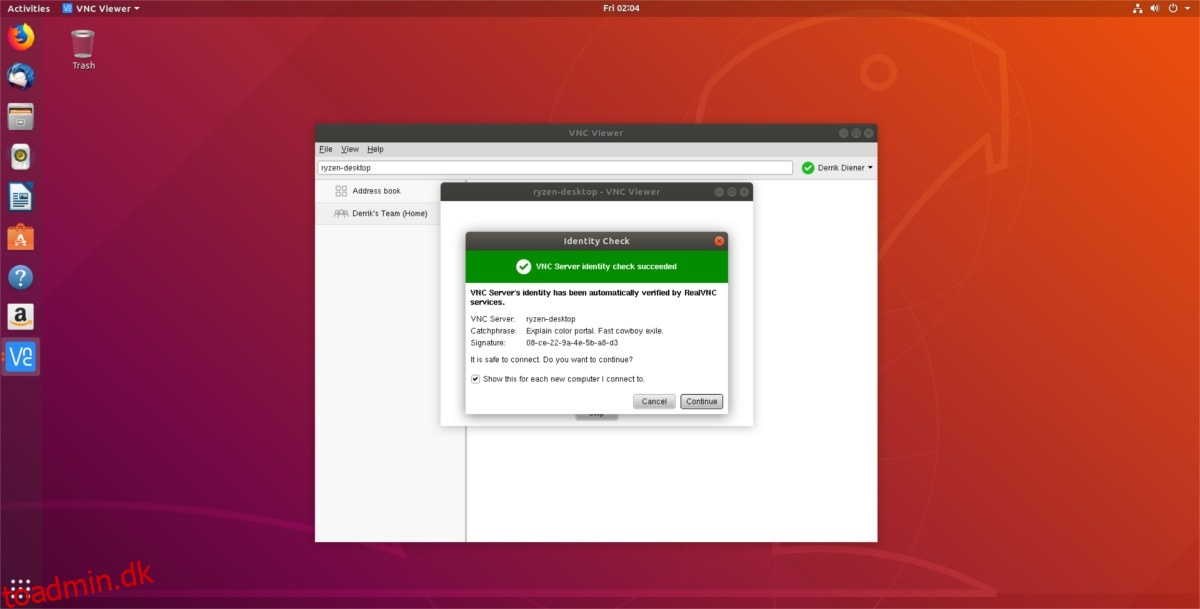
sudo systemctl start vncserver-x11-serviced sudo systemctl enable vncserver-x11-serviced
Start af RealVNC systemd-tjenesten på et Linux-skrivebord vil vise et VNC-ikon i systembakken. Klik på den for at starte serverens GUI-værktøj.
Bemærk: fjernforbindelser er ikke mulige uden at oprette en gratis konto.
I GUI-værktøjet er du velkommen til at ændre, hvordan RealVNC-serverappen kører.
Tilslutning
Tilslutning til en fjerncomputer, der kører RealVNC-serverapplikationen, er meget enkel. For at starte en fjernforbindelse skal du indtaste navnet på computeren (alias værtsnavn) i søgefeltet. RealVNC vil lede efter pc’en og starte en ny forbindelse med det samme.
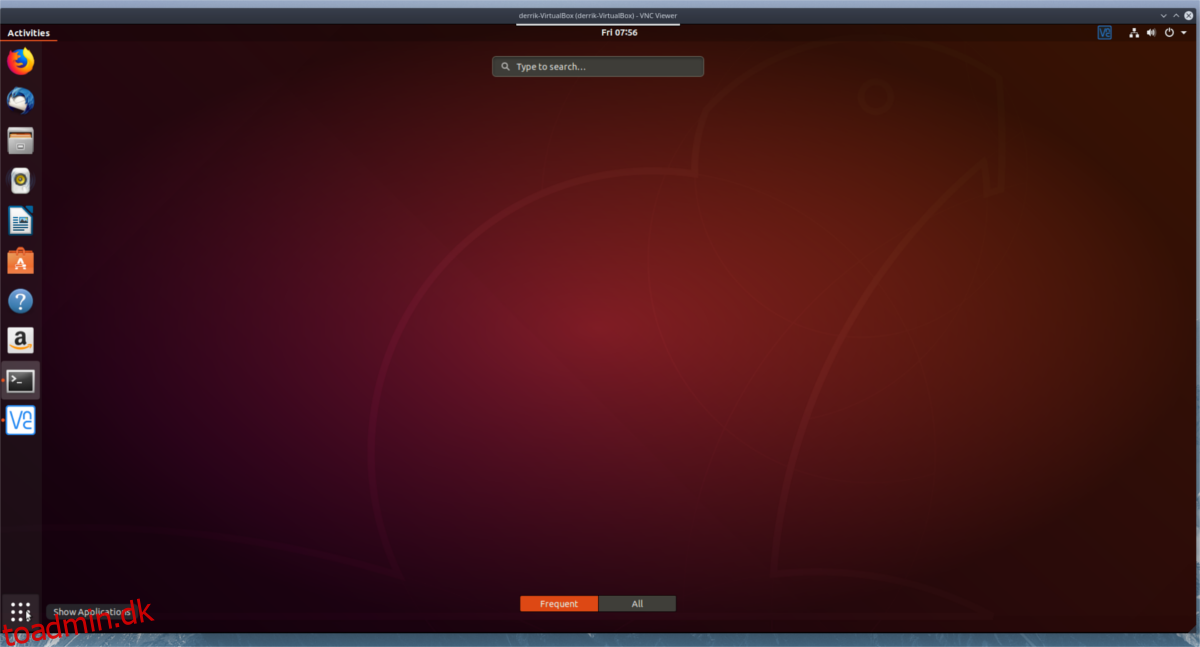
Når du er tilsluttet, er du velkommen til at bruge fjern-pc’en som enhver anden computer. Når du er klar til at afbryde forbindelsen, skal du lukke vinduet.